山田どうそんです。
WordPressの投稿記事をIllustratorやPhotoshopのように画像やテキストを自由自在に操作できたら表現力の自由度が増しますよね。
今日紹介するプラグインは、そんなありそうでなかった編集機能を直感的に簡単に操作できます。
プラグインの特徴
- Illustratorのように自由にテキストや画像を配置できる
プラグインのダウンロード
プラグインのダウンロードは下記のリンク先からもできますしWordPress内で「Zedity: The Easy Way to Create Your Posts & Pages!」と検索してもダウンロードが可能です。現在のバージョンは「7.1.2」。
[appbox wordpress zedity]
プラグインの使い方
管理画面の場所
「メインサイドメニュー」>「設定」>「Zedity Editor 」から設定ができます。
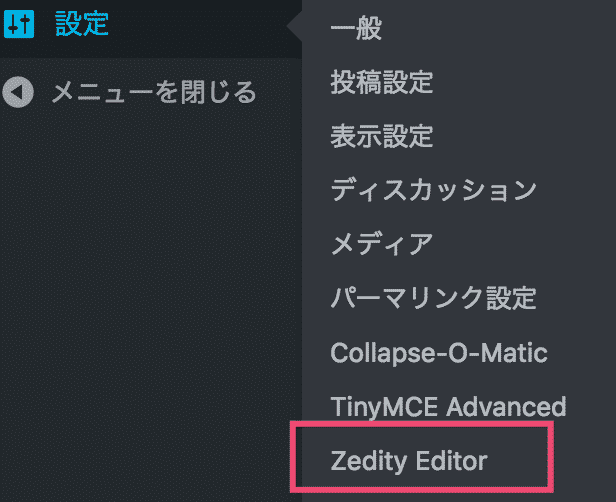
プラグインの設定
プラグインをインストールすると記事編集ページに次のようなアイコンが表示されるのでこちらをクリックします。
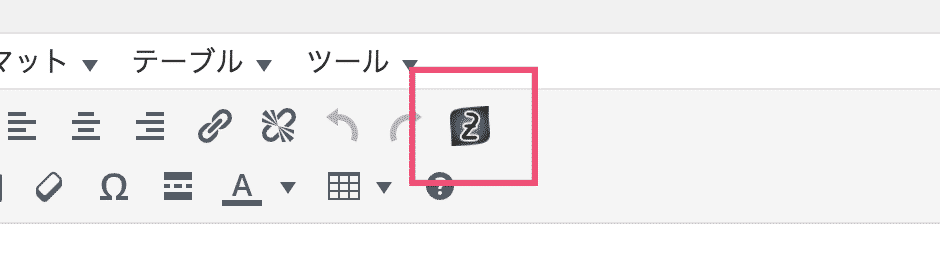
すると、使い方のガイドが表示されるので、「NEXT」をクリックして進んでください。
「Conten」「Edit」「Boxes」「info」とありますが、主に使うのは「Boxes」です。
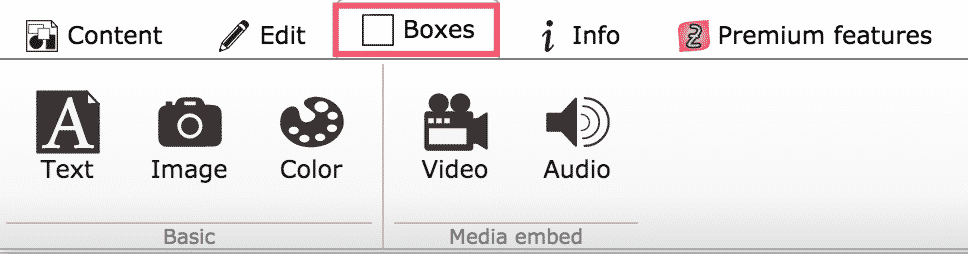
ここで、画像を挿入したりテキストを挿入したりカラーボックスを挿入したりできます。
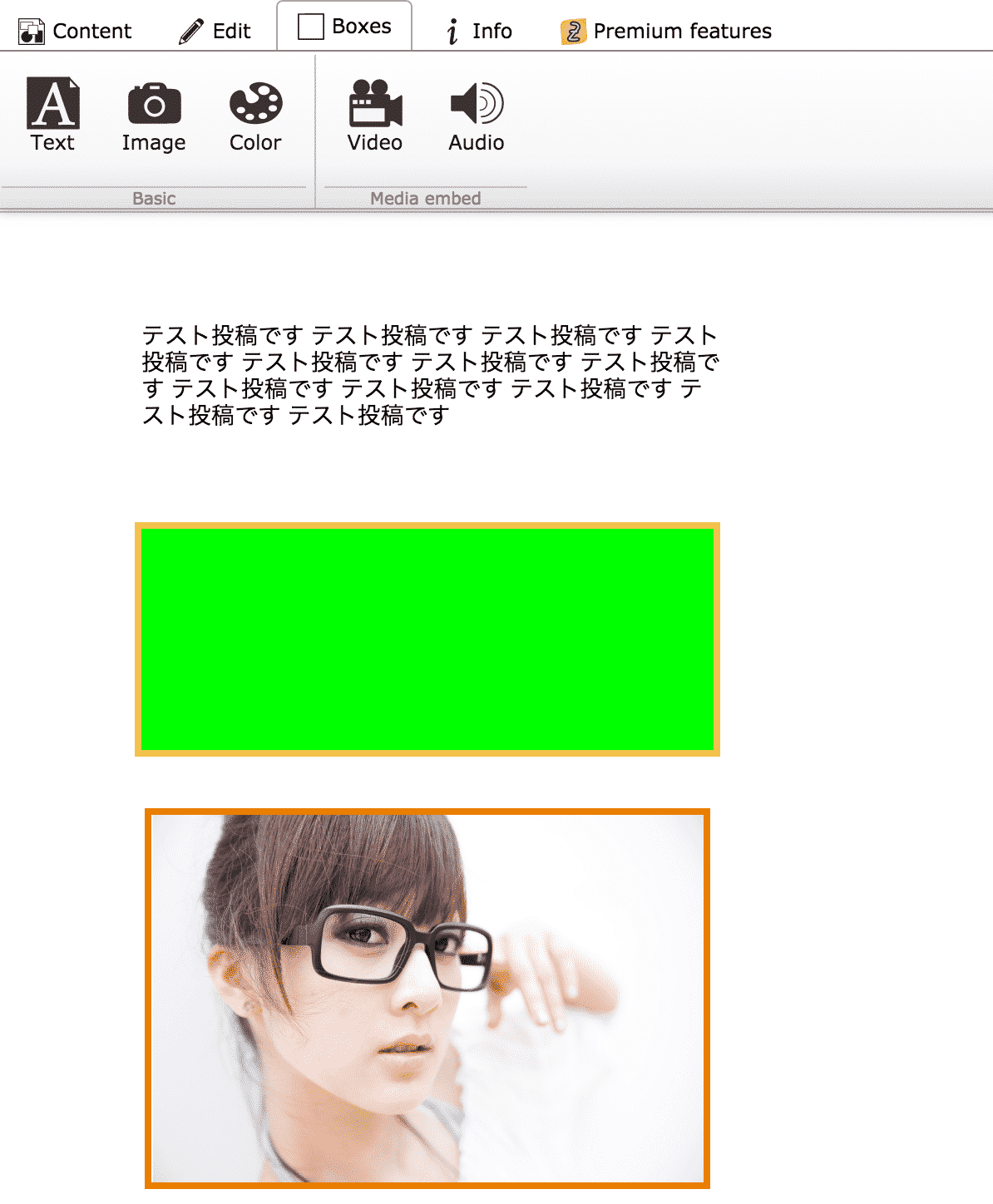
直感的に操作ができるのですぐにわかると思います。
設定が終わったら「Content」から「Save」をクリックします。
そうすると、エディターに書きだされます。
使ってみた感想のまとめ
すごく便利ですが正直ちょっとした不具合も多い印象でした。
テキストボックスにコピペをするといちいちダイアログボックスが表示されたり、エンターを押すと勝手に行頭に移動したり・・・。
ちょっとしたレイアウトを作るだけなら大丈夫ですけど、ガッツリとなるとちょっと厳しいかもしれません。
とはいえ、これほど直感的に配置できるのは魅力の一つ。用途を絞って使えば使えるプラグインだと思います。
今後の改善に期待したいですね。
コメントを残す